데이터 바로 가기 편집기를 사용하여 데이터 바로 가기에 대해 일괄 작업을 수행할 수 있습니다.
데이터 바로 가기 편집기는 안전하고 효율적으로 여러 개의 바로 가기 XML 파일을 편집하는 데 사용할 수 있는 독립 실행형 응용프로그램입니다. 예를 들어 한 작업 폴더의 전체 프로젝트를 다른 폴더로 이동하는 경우 데이터 바로 가기 편집기를 사용하여 데이터 바로 가기 객체의 경로를 업데이트할 수 있습니다.
데이터 바로 가기 편집기에서 왼쪽의 데이터 트리에 선택한 프로젝트 폴더의 모든 데이터 바로 가기가 표시됩니다. 다른 폴더를 선택하려면 파일 메뉴  데이터 바로 가기 폴더 열기를 클릭합니다.
데이터 바로 가기 폴더 열기를 클릭합니다.
오른쪽의 테이블 그리드에 각 데이터 바로 가기의 특성이 표시됩니다. 각각의 바로 가기에 대한 객체 이름이나 경로를 변경할 수 있으며 핸들(소프트웨어 ID) 또는 소스 객체의 이름을 사용하여 데이터 바로 가기와 일치하는 항목을 작성할지 여부를 지정할 수 있습니다.
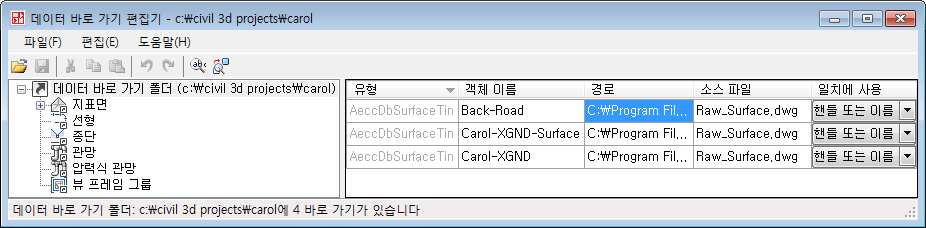
데이터 바로 가기 편집기 윈도우
사전 주의사항
데이터 바로 가기를 편집하기 전에 AutoCAD Civil 3D에서 현재 동일한 데이터 바로 가기 세트를 작성하거나 편집 중인 사용자가 없는지 확인합니다. 그렇지 않으면 한 사용자가 다른 사용자의 변경사항을 덮어쓸 수 있습니다.
데이터 바로 가기 편집기 윈도우에서 변경한 사항은 바로 가기를 다시 로드해야만 적용됩니다. 데이터 바로 가기를 다시 로드하려면 데이터 바로 가기 폴더를 설정하거나 AutoCAD Civil 3D를 닫고 다시 시작합니다.
우수 사례
데이터 바로 가기 편집기의 편집 메뉴에 있는 찾기 및 대치 명령을 사용하여 데이터 바로 가기, 경로 또는 소스 도면 이름의 문자열을 빠르게 변경할 수 있습니다.
바로 가기 테이블에서 일치에 사용 열을 설정하여 소스 객체의 이름, 핸들 또는 둘 다를 통해 데이터 바로 가기를 소스 객체와 연결합니다. 객체의 핸들은 시스템에서 사용하는 고유 식별자입니다. 사용자가 핸들을 변경할 수 없으므로 객체의 이름이 변경된 경우 핸들은 가장 안정적인 일치 속성일 수 있습니다
이름을 기준으로 일치시키는 한 가지 예로 객체를 삭제한 다음 다시 작성하고 동일한 이름을 적용하는 경우가 있습니다. 새 객체에는 다른 핸들이 있지만 이름을 기준으로 일치시키는 옵션을 사용하면 이전 데이터 바로 가기에서 자동으로 새 객체를 참조합니다.
데이터 바로 가기 편집기에 액세스하려면
- Windows 바탕 화면에서 시작 메뉴를 클릭하고 프로그램 리스트를 탐색합니다.
- AutoCAD Civil 3D 2017 폴더를 열고 데이터 바로 가기 편집기를 클릭합니다. 편집기가 새 윈도우에서 열립니다.
- 데이터 바로 가기 편집기 윈도우에서 파일 메뉴
 데이터 바로 가기 폴더 열기를 클릭하고 편집할 데이터 바로 가기가 포함된 프로젝트 폴더를 탐색합니다.
데이터 바로 가기 폴더 열기를 클릭하고 편집할 데이터 바로 가기가 포함된 프로젝트 폴더를 탐색합니다.
테이블 그리드에 데이터 바로 가기가 표시됩니다.